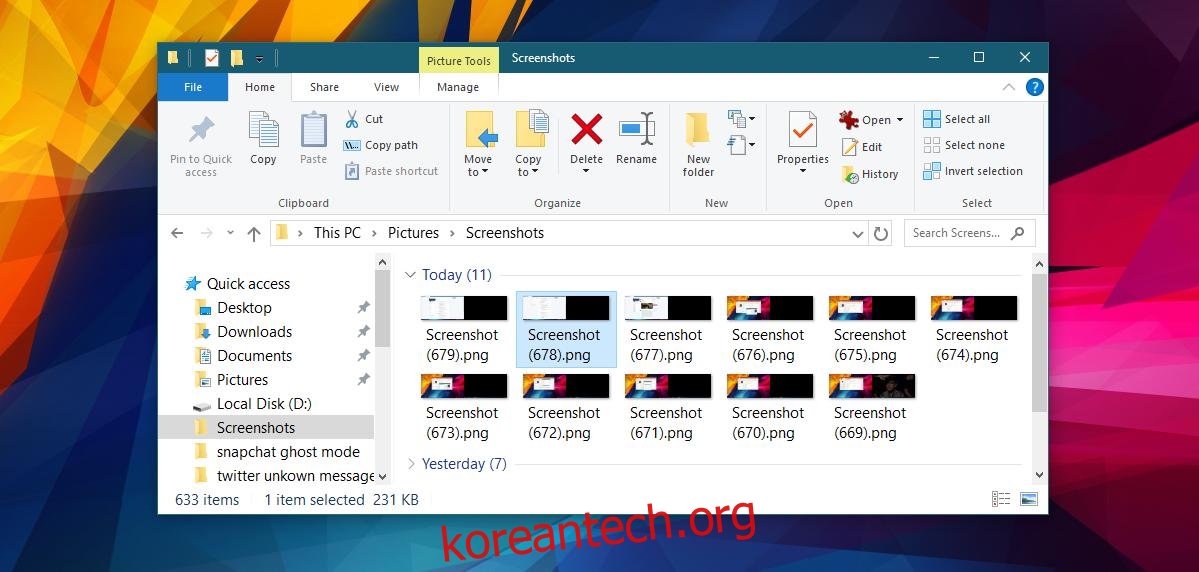Windows 10에는 스크린샷 기능이 내장되어 있습니다. Windows가 오래전부터 가지고 있던 Print Screen 기능에서 한 단계 업그레이드되었습니다. 도구에 기능이 풍부하더라도 캡처 도구를 사용하는 것보다 빠릅니다. 즉, macOS의 스크린샷 기능과 비교하면 많은 부분에서 부족합니다. macOS에서는 매우 인기 있는 두 가지 형식으로 스크린샷을 저장할 수 있습니다. PNG 및 JPEG 등이 있습니다. Windows 10에는 그런 것이 없습니다. 스크린샷에 번호를 매기고 스크린샷이 저장되는 위치를 변경할 수 있습니다. 당신이 할 수 있는 또 다른 일이 있습니다. Windows 10에서 스크린샷 번호 매기기를 다시 시작하세요. 스크린샷을 많이 찍는 경우 개수가 꽤 높을 수 있습니다. 다행히 Windows 레지스트리에서 재설정할 수 있습니다.
스크린샷 폴더 준비
Windows 10에서 숫자 스크린샷을 다시 시작할 때 스크린샷 폴더가 비어 있는지 확인해야 합니다. Windows 10에서 스크린샷 파일의 이름을 스크린샷(1), 스크린샷(2) 등으로 지정하려면 스크린샷 폴더에 이미 같은 이름의 스크린샷이 있을 수 없기 때문입니다. 그렇게 하면 Windows 10에서 번호 매기기를 다시 시작하지 않습니다. 나중에 필요할 경우 스크린샷을 다른 곳으로 옮기거나 삭제하십시오.

Windows 10에서 번호 매기기 스크린샷 다시 시작
Windows 레지스트리를 편집하려면 관리 권한이 필요합니다. 다음 위치로 이동하십시오.
HKEY_CURRENT_USERSoftwareMicrosoftWindowsCurrentVersionExplorer
ScreenshotIndex라는 키를 찾습니다. 키 이름 끝에 스크린샷과 관련하여 현재 사용 중인 번호가 표시됩니다. 키를 두 번 클릭하고 값을 1로 재설정합니다.

그게 다야. 다음 스크린샷을 찍으면 다시 1부터 번호가 매겨집니다.

스크린샷 폴더에 오래된 스크린샷이 몇 개 남아 있는 경우 해당 번호에 도달하면 Windows에서 해당 번호를 건너뜁니다. 스크린샷 폴더에 동일한 번호가 매겨진 이미지가 없으면 원하는 만큼 스크린샷 번호 매기기를 다시 시작할 수 있습니다.
이것이 Windows 10의 스크린샷에 대해 변경할 수 있는 유일한 것입니다. 현재 스크린샷이 저장되는 형식은 PNG뿐입니다. 형식을 JPEG로 변경할 수 있으면 좋겠지만 지원하지 않습니다. 캡처 도구는 화면 인쇄 기능을 사용하고 파일을 BMP 및 JPEG로 저장하지 않으려는 경우가 아니면 실제로 사용할 수 있는 유일한 내장 옵션입니다.
반대로 Windows에는 오랫동안 스크린샷 기능이 없었기 때문에 격차를 메우기 위해 개발된 타사 앱이 꽤 많이 있었습니다.